Διαχείριση αριθμών τηλεφώνου
Σημείωμα
Οι πληροφορίες διαθεσιμότητας της δυνατότητας είναι οι εξής.
| Κέντρο επικοινωνίας του Dynamics 365 - ενσωματωμένο | Κέντρο επικοινωνίας του Dynamics 365 - μεμονωμένο | Dynamics 365 Customer Service |
|---|---|---|
| Όχι | Όχι | Όχι |
Μπορείτε να ενεργοποιείτε και να χρησιμοποιείτε χωρίς προβλήματα τις υπηρεσίες φωνητικών μηνυμάτων και SMS στο Dynamics 365. Το κανάλι φωνής συνοδεύεται από δοκιμαστικούς αριθμούς τηλεφώνου με περιορισμένο δωρεάν χρόνο ομιλίας. Περισσότερες πληροφορίες: Χρήση δοκιμαστικών αριθμών τηλεφώνου
Ως διαχειριστής μπορείτε να αγοράσετε αριθμούς τηλεφώνου και προγράμματα τηλεφωνικών κλήσεων, να αποφασίσετε εάν θέλετε να κάνετε χρήση τηλεφωνικών κλήσεων και υπηρεσιών SMS και αν θέλετε να ορίσετε επιλογές εισερχόμενων και εξερχόμενων κλήσεων για την επιχείρησή σας. Μπορείτε επίσης να φέρετε τον δικό σας αριθμό τηλεφώνου μέσω άμεσης δρομολόγησης Azure. Περισσότερες πληροφορίες: Φέρτε τον δικό σας πάροχο
Προϋποθέσεις
- Ελέγξτε για τα παρακάτω κριτήρια:
- Ανάοτυξη του καναλιού φωνής.
- Συνδεθείτε σε Υπηρεσίες επικοινωνίας Azure χρησιμοποιώντας έναν υπάρχοντα ή νέο πόρο Azure και, στη συνέχεια, αναπτύξτε τον πόρο μέσω του Dynamics 365.
- Βεβαιωθείτε ότι έχετε δικαιώματα στις ασφαλείς στήλες. Περισσότερες πληροφορίες: Ρύθμιση παραμέτρων δικαιωμάτων πρόσβασης σε ασφαλείς στήλες
Σημαντικό
Μπορείτε να αγοράσετε έναν αριθμό τηλεφώνου ανά μισθωτή για τις Υπηρεσίες επικοινωνίας Azure μέσω της Πύλης Azure. Ωστόσο, εάν θέλετε να αποκτήσετε αριθμούς μαζικά ή να ζητήσετε έναν συγκεκριμένο αριθμό τηλεφώνου, ακολουθήστε τις οδηγίες για να δημιουργήσετε μια ειδική παραγγελία αιτήματος αριθμού εδώ.
Προβολή αριθμών τηλεφώνου
- Στον χάρτη τοποθεσίας του κέντρου διαχείρισης του Customer Service ή του κέντρου διαχείρισης του κέντρου επικοινωνίας, επιλέξτε Κανάλια στην Υποστήριξη πελατών. Εμφανίζεται η σελίδα Κανάλια.
Βλέπετε μια λίστα με όλους τους διαθέσιμους αριθμούς τηλεφώνου μαζί με το όνομα του παρόχου, τις λεπτομέρειες του προγράμματος κλήσεων, τη συσχετισμένη ροή εργασίας, την κατάσταση σύνδεσης και άλλες λεπτομέρειες.
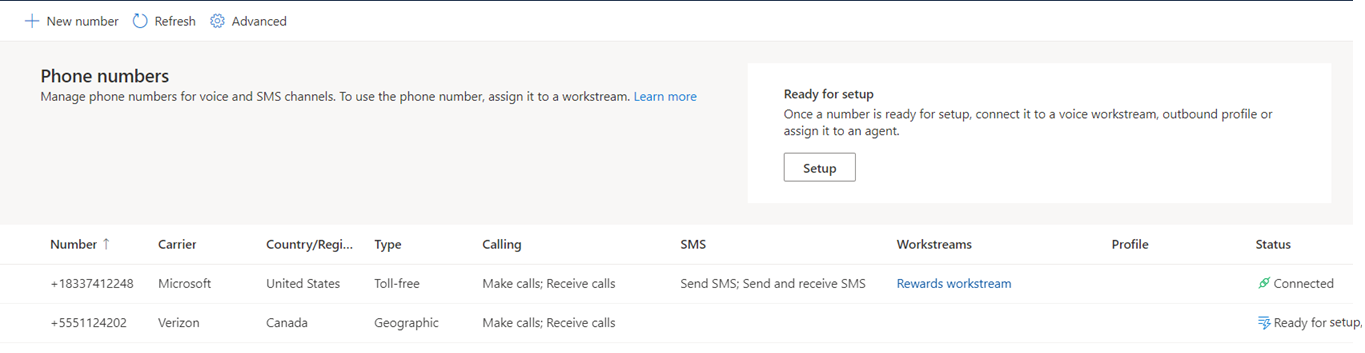
Εάν δεν έχετε ρυθμίσει αριθμούς τηλεφώνου για την επιχείρησή σας, ανατρέξτε στο θέμα Απόκτηση νέων αριθμών τηλεφώνου για να μάθετε πώς μπορείτε να αγοράσετε νέους αριθμούς.
Σημείωμα
Εάν ο αριθμός τηλεφώνου άμεσης δρομολόγησης είναι σε ανενεργή κατάσταση, διαγράψτε τον αριθμό και προσθέστε τον ξανά.
Αποκτήστε νέους αριθμούς τηλεφώνου
Μπορείτε να αγοράσετε νέους αριθμούς τηλεφώνου για τον οργανισμό σας αφού ελέγξετε τις προαπαιτήσεις, εγκαταστήσετε το κανάλι φωνής και συνδεθείτε με επιτυχία σε έναν πόρο υπηρεσιών επικοινωνίας Azure.
Στον χάρτη τοποθεσίας του κέντρου διαχείρισης του Customer Service ή του κέντρου διαχείρισης του κέντρου επικοινωνίας, επιλέξτε Κανάλια στην Υποστήριξη πελατών. Εμφανίζεται η σελίδα Κανάλια.
Επιλέξτε Διαχείριση για Αριθμούς τηλεφώνου.
Στη σελίδα Αριθμοί τηλεφώνου, επιλέξτε Νέος αριθμός. Θα ανοίξει το παράθυρο διαλόγου Προσθήκη αριθμού τηλεφώνου.
Στη σελίδα Δυνατότητες, κάντε τα εξής:
α. Επιλέξτε Χώρα/Περιοχή από την αναπτυσσόμενη λίστα. Εμφανίζεται η λίστα των διαθέσιμων σχεδίων για την επιλεγμένη χώρα ή περιοχή.
Σημείωμα
Μπορείτε να αποκτήσετε αριθμούς τηλεφώνου που βασίζονται σε Ηνωμένες Πολιτείες μόνο στο Customer Service. Εάν θέλετε να αποκτήσετε αριθμούς τηλεφώνου από διαφορετική περιοχή, πρέπει πρώτα να τους αγοράσετε μέσω των Υπηρεσιών επικοινωνίας Azure. Αφού έχετε αποκτήσει τους αριθμούς τηλεφώνου, πρέπει να τους συγχρονίσετε στο κέντρο επικοινωνίας Dynamics 365. Για περισσότερες πληροφορίες, ανατρέξτε στο Γρήγορη έναρξη: Λήψη και διαχείριση αριθμών τηλεφώνου και Συγχρονισμός από τις Υπηρεσίες επικοινωνίας Azure
β. Επιλέξτε τον Τύπο αριθμού, είτε Χωρίς χρέωση είτε Γεωγραφικό. Περισσότερες πληροφορίες: Τύποι αριθμού και δυνατότητες
γ. Επιλέξτε τα Σχέδια κλήσης-Λήψη κλήσεων, Πραγματοποίηση κλήσεων ή και τα δύο.
δ. Επιλέξτε οποιοδήποτε από τα σχέδια SMS-Κανένα, Αποστολή SMS ή Αποστολή και λήψη SMS. Η εγκατάσταση SMS είναι προς το παρόν διαθέσιμη μόνο σε αριθμούς χωρίς χρέωση.
ε. Στην Τοποθεσία, επιλέξτε την περιοχή ή τον κωδικό κατάστασης από τις αναπτυσσόμενες λίστες.
στ. Στη συνέχεια, επιλέξτε Εύρεση αριθμών, για να αναζητήσετε τους διαθέσιμους αριθμούς στην περιοχή σας.
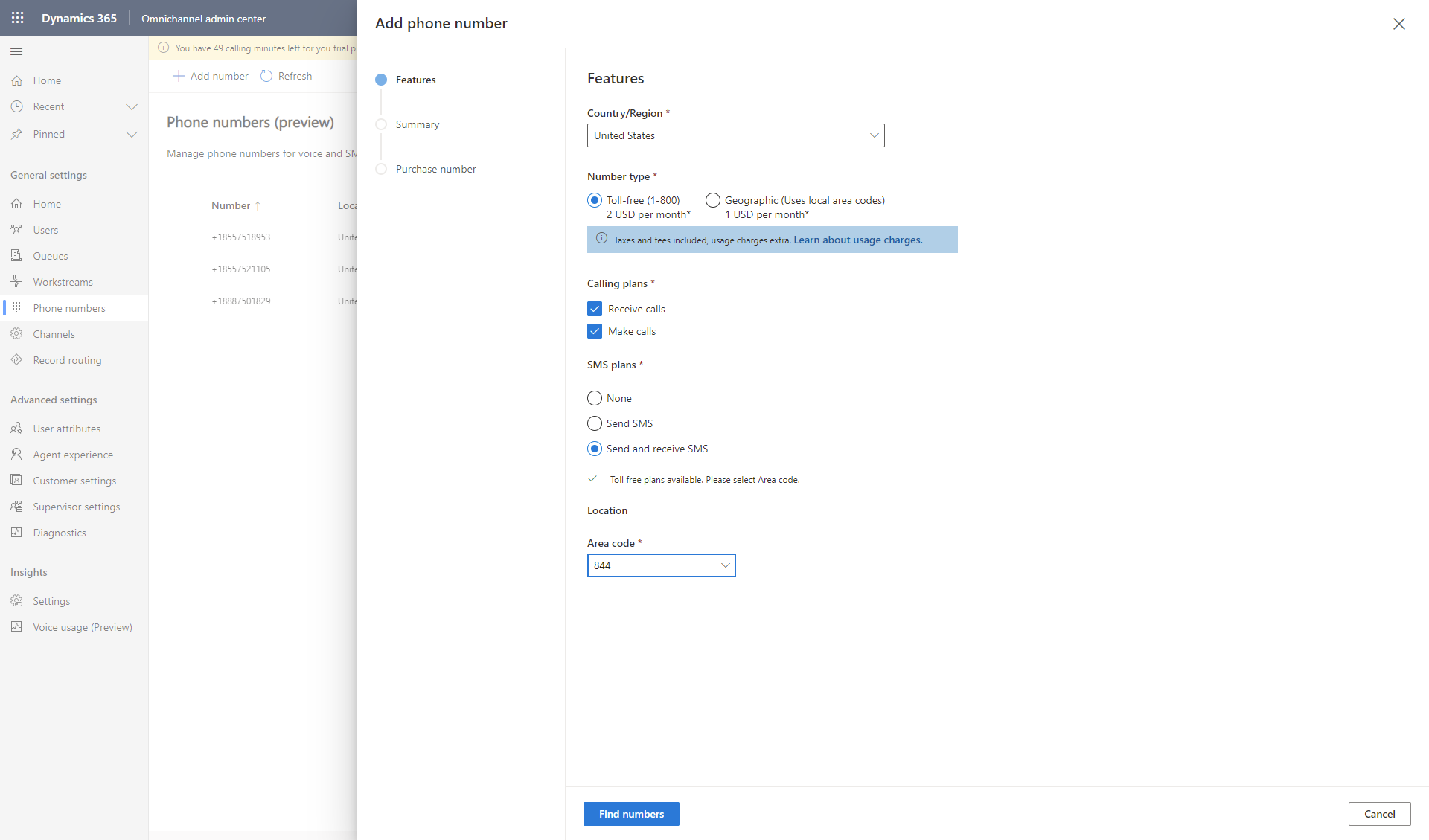
Εμφανίζεται μια Σύνοψη με το αριθμό τηλεφώνου που μόλις εκχωρήθηκε και τις λεπτομέρειές του.
Στη σελίδα Σύνοψη, επιλέξτε Αγορά αριθμού τηλεφώνου. Ο νέος σας αριθμός τηλεφώνου θα εμφανίζεται μετά την αγορά και μπορείτε να επιλέξετε Τέλος για να επιστρέψετε στη σελίδα Αριθμοί τηλεφώνου.
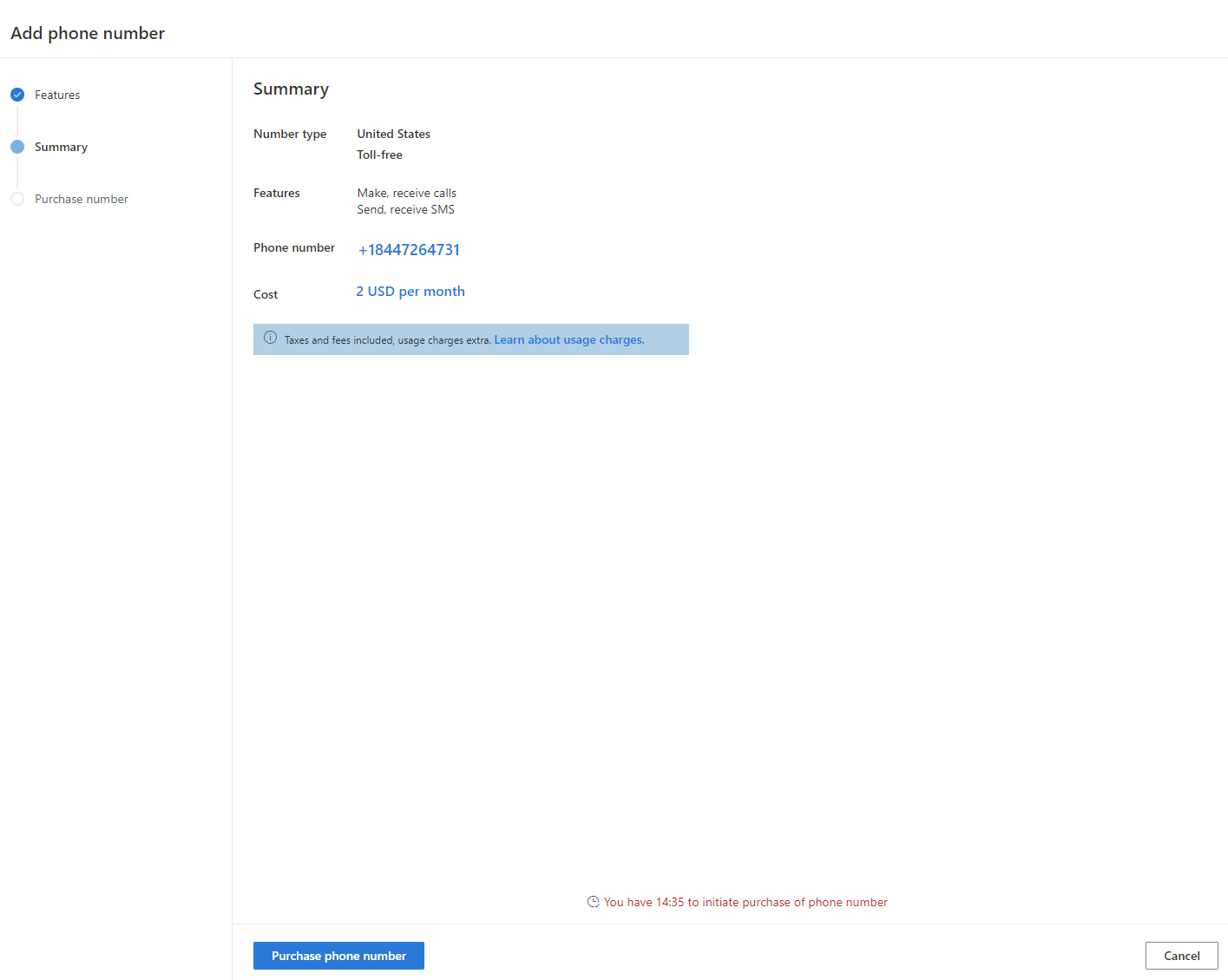
Ο νέος αριθμός τηλεφώνου εμφανίζεται στη λίστα αριθμών με την κατάσταση Έτοιμο για εγκατάσταση.
Σημείωμα
- Αφού σας δοθεί ένας νέος αριθμός τηλεφώνου, πρέπει να τον αγοράσετε μέσα στα επόμενα 15 λεπτά. Εάν ο χρόνος παρέλθει, πρέπει να προσπαθήσετε ξανά να το αγοράσετε.
- Αφού επιλέξετε Αγορά αριθμού τηλεφώνου, μπορείτε να επιλέξετε Κλείσιμο και να επιστρέψετε στη σελίδα Αριθμοί τηλεφώνου. Η αγορά γίνεται στο παρασκήνιο και ο νέος αριθμός τηλεφώνου εμφανίζεται στη λίστα τηλεφωνικών αριθμών με κατάσταση Έτοιμο για εγκατάσταση.
(Προαιρετικό) Επιλέξτε Ρύθμιση ροής εργασίας για να προσθέσετε τον αριθμό τηλεφώνου σε μια ροή εργασίας φωνής.
Επιλέξτε Τέλος για να μεταβείτε ξανά στη σελίδα Αριθμοί τηλεφώνου όπου μπορείτε να προβάλετε τις λεπτομέρειες του αριθμού τηλεφώνου που μόλις αποκτήσατε.
Σημείωμα
- Για να εισαγάγετε τον αριθμό τηλεφώνου σας σε έναν πόρο Υπηρεσιών επικοινωνίας Azure, ανατρέξτε στο θέμα Θύρα αριθμού τηλεφώνου.
- Μπορείτε να μεταφέρετε τον αριθμό Teams σε περιοχές όπου είναι διαθέσιμες οι Υπηρεσίες επικοινωνίας Azure. Χρησιμοποιήστε τις πληροφορίες στην επιλογή Δημιουργία ειδικής παραγγελίας για αριθμούς τηλεφώνου.
Προσθήκη αριθμού τηλεφώνου σε ροή εργασίας φωνής
Αφού αποκτήσετε έναν αριθμό τηλεφώνου, πρέπει να τον προσθέσετε σε μια ροή εργασίας φωνής για να μπορείτε να τον χρησιμοποιήσετε. Μπορείτε να συσχετίσετε έναν αριθμό τηλεφώνου μόνο με ροή εργασίας φωνής.
Στην εφαρμογή, μεταβείτε στη σελίδα Αριθμοί τηλεφώνου και, στη συνέχεια, επιλέξτε τον αριθμό τηλεφώνου που έχει επισημανθεί ως Έτοιμο για εγκατάσταση στη στήλη Κατάσταση.
Επιλέξτε Ρύθμιση ροής εργασίας. Εμφανίζεται η σελίδα Ροές εργασίας με μια λίστα όλων των ροών εργασίας.
Εάν θέλετε να δημιουργήσετε μια νέα ροή εργασίας, επιλέξτε Νέα ροή εργασίας, και στη συνέχεια ακολουθήστε τα βήματα για τη ρύθμιση μιας ροής εργασίας φωνής.
Επιλέξτε μια υπάρχουσα ροή εργασίας από τη λίστα.
Ακολουθήστε τα βήματα για τη ρύθμιση των παραμέτρων ενός καναλιού φωνής.
Ο αριθμός τηλεφώνου προστίθεται στη ροή εργασίας και μπορείτε να προβάλετε την κατάσταση Συνδέθηκε για τον αριθμό τηλεφώνου στη σελίδα Αριθμοί τηλεφώνου.
Ρύθμιση παραμέτρων αριθμών τηλεφώνου για εξερχόμενες κλήσεις
Αφού αγοράσετε αριθμούς τηλεφώνου και τους συσχετίζεται με ροές εργασίας φωνής, μπορείτε να ρυθμίσετε τις παραμέτρους τους για εξερχόμενες κλήσεις, ώστε οι εκπρόσωποί σας να μπορούν στην πραγματικότητα να κάνουν κλήσεις σε πελάτες. Περισσότερες πληροφορίες: Ρύθμιση παραμέτρων του αριθμού τηλεφώνου για εξερχόμενες κλήσεις
Ρύθμιση παραμέτρων του καναλιού φωνής για εισερχόμενες κλήσεις
Επίσης, μπορείτε να επιτρέψετε στους εκπρόσωπους σας να λαμβάνουν κλήσεις πελατών, να δημιουργούν ουρές για το κανάλι φωνής και να ορίζουν κανόνες δρομολόγησης. Περισσότερες πληροφορίες: Ρύθμιση ροών εργασίας και ουρών για το κανάλι φωνής
Ανάθεση αριθμών τηλεφώνου σε εκπρόσωπους
Μπορείτε επίσης να αναθέσετε προσωπικούς αριθμούς τηλεφώνου σε εκπρόσωπους, ώστε να μπορούν οι ίδιοι να κάνουν ή/και να λαμβάνουν κλήσεις αποκλειστικά για αυτόν τον αριθμό. Περισσότερες πληροφορίες Ανάθεση προσωπικών αριθμών τηλεφώνου σε εκπρόσωπους
Επεξεργασία αριθμών τηλεφώνου
Εάν θέλετε να αλλάξετε το πρόγραμμα κλήσεων ή να αναβαθμίσετε τα προγράμματα κλήσεων ή SMS σε έναν συγκεκριμένο αριθμό, μπορείτε να το κάνετε με επεξεργασία του αριθμού τηλεφώνου. Για παράδειγμα, εάν δεν έχετε επιλέξει προγράμματα SMS, μπορείτε να αναβαθμίσετε σε προγράμματα Αποστολή SMS ή Αποστολή και λήψη SMS. Εάν επιλέξατε μόνο την επιλογή Αποστολή SMS, μπορείτε τώρα να αναβαθμίσετε σε προγράμματα Αποστολή και λήψη SMS.
- Στο Κέντρο διαχείρισης του Customer Service ή στο κέντρο διαχείρισης του κέντρου επικοινωνίας μεταβείτε στη σελίδα Αριθμοί τηλεφώνου. Εμφανίζεται η λίστα με τους διαθέσιμους αριθμούς τηλεφώνου για την επιχείρησή σας.
- Επιλέξτε έναν αριθμό τηλεφώνου και, στη συνέχεια, επιλέξτε Επεξεργασία. Εμφανίζεται το παράθυρο διαλόγου Επεξεργασία αριθμού τηλεφώνου με τον τρέχοντα τύπο προγράμματος, πρόγραμμα κλήσεων και πρόγραμμα SMS.
- Κάντε αλλαγές στα προγράμματα κλήσεων ή SMS και επιλέξτε Αποθήκευση και κλείσιμο.
Σημαντικό
- Δεν μπορείτε να αναβαθμίσετε έναν αριθμό τηλεφώνου ή να αλλάξετε τα προγράμματα τηλεφωνικών κλήσεων ή SMS, αφού συνδεθεί σε μια ροή εργασία.
- Δεν μπορείτε να καταργήσετε δυνατότητες που έχουν χορηγηθεί μία φορά σε έναν αριθμό τηλεφώνου, αλλά μπορείτε να αναβαθμίσετε τις δυνατότητες αριθμού τηλεφώνου. Για παράδειγμα, εάν επιλέξατε και τις δύο επιλογές Πραγματοποίηση κλήσεων και Λήψη κλήσεων στα προγράμματα κλήσεων, δεν μπορείτε να τα αλλάξετε. Ωστόσο, εάν επιλέξατε Κανένα για προγράμματα SMS, μπορείτε να κάνετε αναβάθμιση στο πρόγραμμα Αποστολή SMS ή στο πρόγραμμα Αποστολή και λήψη SMS.
Αποδέσμευση αριθμών τηλεφώνου
Εάν δεν χρειάζεστε πλέον αριθμό τηλεφώνου, μπορείτε να τον αποδεσμεύετε από τη λίστα τηλεφωνικών αριθμών του οργανισμού σας. Ωστόσο, πριν να καταργήσετε τον αριθμό τηλεφώνου από την επιχείρησή σας, πρέπει να καταργήσετε τον αριθμό από τυχόν συσχετισμένα προφίλ ροής εργασίας ή εξερχομένων. Επίσης, εάν ο αριθμός έχει εκχωρηθεί ως προσωπικός αριθμός σε οποιονδήποτε εκπρόσωπο, πρέπει να απενεργοποιήσετε τον αριθμό και, στη συνέχεια, να προσπαθήσετε ξανά να τον αποδεσμεύσετε.
Σημαντικό
Όταν αποδεσμεύετε έναν αριθμό τηλεφώνου, τον διαγράφετε στην ουσία από το Dynamics 365, γι' αυτό αποδεσμεύστε έναν αριθμό μόνο αν είστε βέβαιοι ότι δεν τον χρειάζεστε καθόλου. Για να αποσυνδέσετε αριθμούς τηλεφώνου από έναν πόρο υπηρεσιών επικοινωνίας Azure, ανατρέξτε στο θέμα Αποσύνδεση από τον πόρο υπηρεσιών επικοινωνίας Azure.
- Στο Κέντρο διαχείρισης του Customer Service ή στο κέντρο διαχείρισης του κέντρου επικοινωνίας μεταβείτε στη σελίδα Αριθμοί τηλεφώνου. Εμφανίζεται η λίστα με τους διαθέσιμους αριθμούς τηλεφώνου για την επιχείρησή σας.
- Επιλέξτε έναν αριθμό τηλεφώνου και επιλέξτε Αποδέσμευση αριθμού. Εμφανίζεται το παράθυρο διαλόγου Αποδέσμευση αριθμού που σας ζητά να επιβεβαιώσετε τη διαγραφή του αριθμού.
- Επιλέξτε OK, εάν είστε βέβαιοι ότι δεν χρειάζεστε τον αριθμό. Ο αριθμός τηλεφώνου καταργείται από τον οργανισμό σας και δεν εμφανίζεται πλέον στη λίστα Αριθμοί τηλεφώνου.
Επόμενα βήματα
Ρυθμίστε εξερχόμενη κλήση
Ρυθμίστε εισερχόμενη κλήση
Δείτε επίσης
Επισκόπηση του φωνητικού καναλιού
Συνδεθείτε στις Υπηρεσίες επικοινωνίας Azure
Εισαγωγή αριθμών τηλεφώνου
Αποσυνδεθείτε από τις Υπηρεσίες επικοινωνίας Azure
Αποκλεισμός αριθμών ανεπιθύμητης αλληλογραφίας
Φέρτε το δικό σας πάροχο
Ενοποίηση συστήματος IVR τρίτων με κανάλια φωνής
Εισαγάγετε έναν αριθμό τηλεφώνου
Χρήση δοκιμαστικών αριθμών τηλεφώνου